
火绒文件粉碎机提取版
详情介绍
火绒文件粉碎机独立版是由网友从火绒杀毒中提取的文件粉碎删除模块单独绿色版本。相信大家对于电脑里面的一些顽固文件都十分头疼,要么就是无法删除正在被占用,要不就是删除了又会被恢复。这种文件删除起来十分麻烦。但是如果大家下载了这个独立版本的小工具,就可以很好的结局这个问题了,可能其他的一些杀毒软件也有这个强制解除占用删除功能,但是需要下载安装。如果用户不想要下载安装一些其他软件的话就可以通过这款软件来完成这个操作,直接解压就可以使用,并且体积只有小小的1M多一点。如果有需要删除功能的用户可以来本站下载这个火绒文件粉碎机独立版试试吧,无需安装,即点即用,需要的用户可以来本站下载体验最简约的强制删除工具吧。

软件功能
1、顽固文件的粉碎删除
在软件窗口中点击左侧的“扩展工具”按钮,找到“文件粉碎”,点击并下载该功能模块,之后进入操作界面。
“火绒安全软件”的“文件粉碎”功能,为用户提供了多种文件添加的方式。最简单的方法就是直接找到要删除的文件或者文件夹,将其拖拽到“文件粉碎”的操作界面后释放即可。也可以直接点击操作界面右上角的“添加文件”按钮,在弹出的对话框里面选择要删除的文件,点击“开始粉碎”按钮,就可以进行顽固文件的删除操作了。
2、快速解除文件的占用
有时我们会发现有的文件无法进行移动等操作。之所以出现这样的问题,除了用户的操作权限不够以外,最大的可能就是因为这个文件正被某款软件所占用。那么如何快速解除该文件占用问题呢?
选中要进行解除操作的文件,在图标上点击鼠标右键,在菜单中选择“使用火绒安全软件粉碎文件”,点击执行子菜单中的“解除占用”命令。
之后将自动分析出锁定该文件的软件进程,点击“解锁”按钮即可解除该文件锁定,进行文件移动等操作了。
火绒文件粉碎机使用说明
1、用户直接解压就能够双击打开或者是右键打开,无需安装;

2、随便将文件选择进入删除区或者是将图片拖入其中,然后就可以开始删除了;

3、用户还可以在设置中查看删除历史记录,能够清除强制删除记录;

4、如果有需要更快速的操作则可以将文件粉碎功能添加进入鼠标右键,让你的操作更加简单。

注意事项
如果要粉碎的文件含有隐私内容,可以在火绒文件粉碎独立版粉碎之前选择操作界面左下角的“彻底粉碎”。这样就可以避免其他人将此文件恢复从而隐私泄露。
猜您喜欢

- 文件粉碎软件
- 电脑中总有一些文件删除不干净?那么可以试试文件粉碎软件,这类软件主要就是可以帮助用户彻底删除文件,想如果你用普通的方式来删除文件,基本是可以通过一些恢复软件进行找回的,而利用文件粉碎软件,不仅能帮助用户确保被删除的文件无法通过任何恢复软件或技术找回,还能删除各种顽固文件和文件夹,不留任何痕迹,非常实用,不过对待重要的信息数据还需慎之又慎哦。
-

CCleaner电脑版 v6.34.11482官方版 卸载清除 / 83.91M
-

火绒文件粉碎机提取版 v6.0 系统优化 / 3.29M
-

超级文件粉碎机 v4.12 卸载清除 / 2.31M
-

腾讯电脑管家电脑版 v17.6.27115.207 系统安全 / 1.8M
-
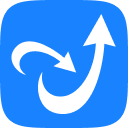
金山毒霸电脑版 v15.2024.2.7官方版 杀毒软件 / 2.37M
-

365智能优化wise care 365 v7.2.3.696官方版 系统优化 / 16.37M
同类软件
网友评论
共0条评论分类列表
类似软件
-
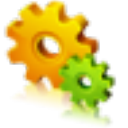
Windows魔法助手官方版 v3.17 系统优化 / 901K
-
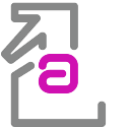
-

-

R-Wipe&Clean(电脑垃圾清理工具) v20.0.2465 卸载清除 / 26.32M
-

火绒剑互联网安全分析软件 独立版 网络安全 / 2.04M





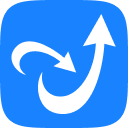









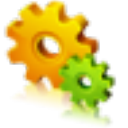
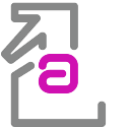



















 赣公网安备 36010602000087号
赣公网安备 36010602000087号